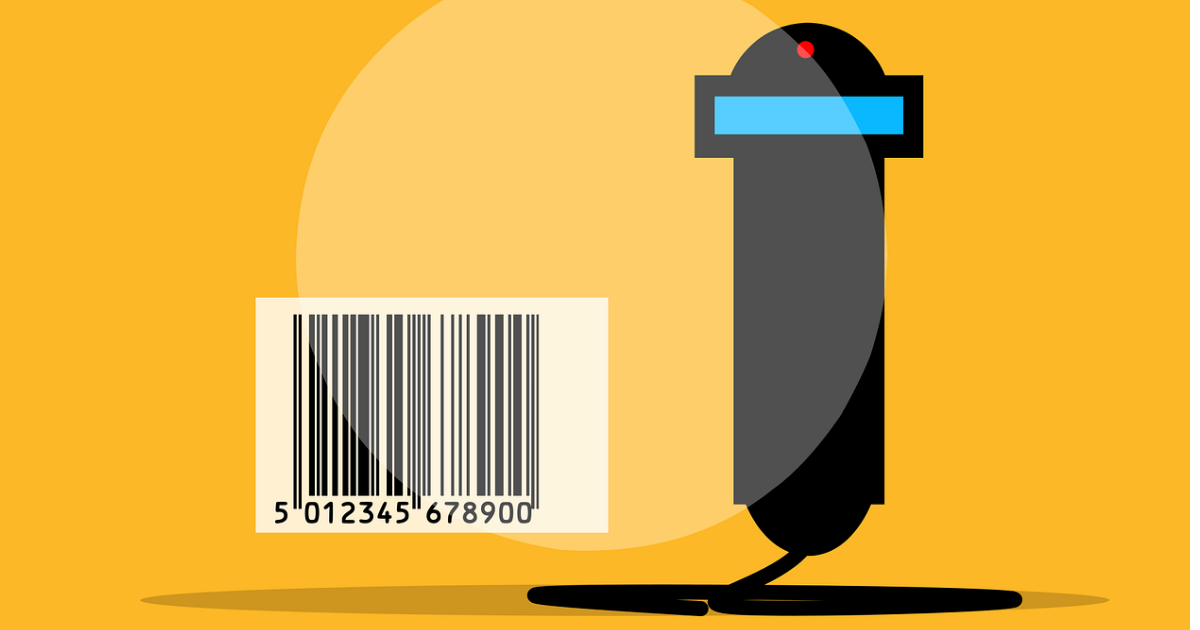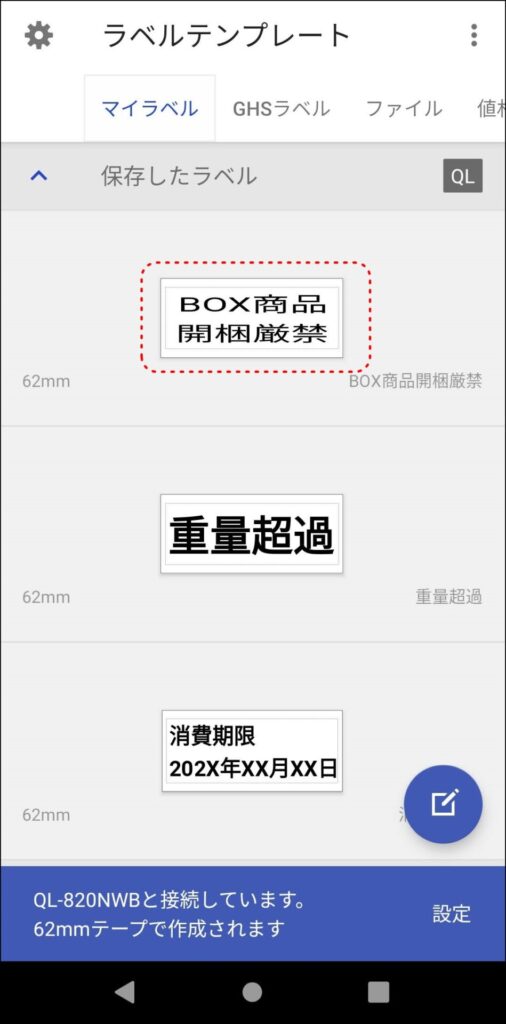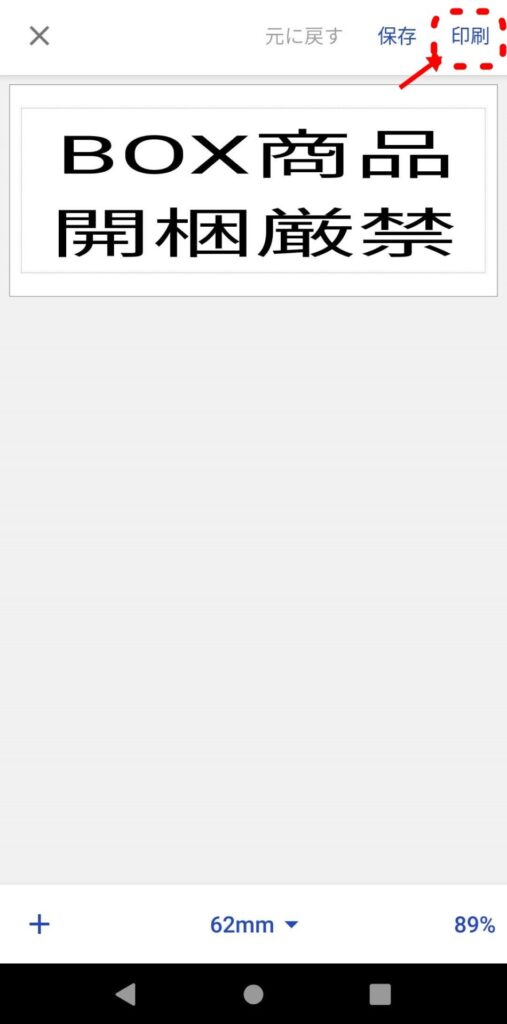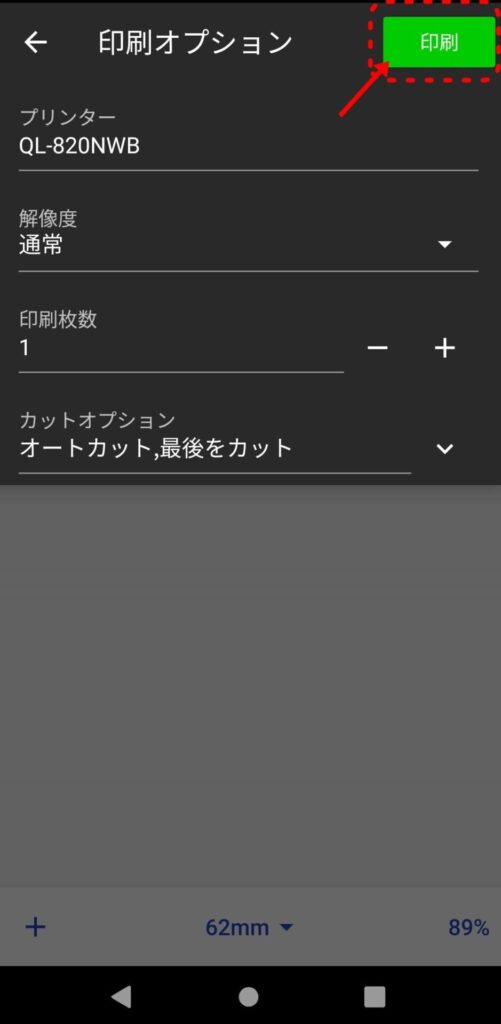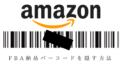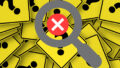FBA納品に必要となる各種ラベルについて
Amazon FBAを利用している場合、FBA倉庫に納品するための規約に従って各種ラベルを用意する必要があります。
- 商品ラベル(全商品 / 混合在庫以外)
- BOX商品開梱厳禁(セット商品)
- 重量超過(15Kg以上の梱包の時)
- 消費期限表示 (要期限管理商品で、消費期限表示が許可されたフォーマットでない場合など)
通常はA4用紙か、24面ラベルなどにインクジェットプリンターでまとめて印刷していることが多いと思いますが、ラベルプリンターを使うと下のように欲しい都度その場で印刷することが可能です。

ラベルプリンターで各種ラベルを欲しい時にすぐ印刷
現在私はラベルプリンターを利用して、プライスターを使った「スキャン納品」でFBA納品の商品ラベル印刷をしています。
実際のスキャン納品で、ラベルプリンターでFBA商品ラベルを印刷するとどのような感じなのか動画を撮ってみました。
FBAのスキャン納品については以下の記事で詳細に解説しています。FBA納品のミスが少なくなり、納品スピードも倍速以上になるので、本当におすすめです。
また「商品ラベル」 以外にも、ラベルプリンターを使うとFBA納品で必要となる各種ラベルを、必要な時にその場で印刷することが可能です。
おすすめするラベルプリンターについて
おすすめのラベルプリンターは、ブラザーの「QL-800」か「QL-820NWB」になります。
この2機種はFBAの「商品ラベル」のサイズに合っており、商品ラベル以外にもFBA納品に必要な各種ラベルの多くに対応できます。
・QL-800はUSBでの有線接続となります
・QL-820NWBは、USBに加えて、有線LAN、無線LAN、Bluetoothでの接続が可能です
またこのラベルプリンターは感熱式なので消耗品は感熱ロール紙のみとなります。
インクは不要です。
純正の感熱ロールは少々高めですが、アマゾン、楽天、YAHOOショッピングなどで、互換品のロール紙がたくさん販売されていますので、コストパフォーマンス的にも問題ないと思います。
互換感熱ロール紙は質にバラツキもありますので、評判をよく見た上で購入されることをお勧めします。最初から大量セットのものを買わずに、少量購入して確認したほうがいいです。
・強粘着タイプ(DK-2205互換)
・再剥離可能(弱粘着)タイプ(DK-4205互換)
スマホアプリでFBA納品用の各種ラベルを印刷をする
ラベルプリンターにはパソコン用の「ラベル作成ソフトウェア・アプリケーション」が用意されているので、FBA納品に必要な各種ラベルを好きなデザインで作成・印刷することが可能です。
なお、ブラザーのラベルプリンターはスマホアプリが用意されていて、スマホからラベル印刷することが可能です(QL-800 は、Android 端末でUSB 接続時のみ利用可能)
このスマホアプリから印刷すると、パソコンのウィンドウを切り替えたりせずに、手元に置いたスマホから各種ラベルを印刷できることが出来るので、思った以上に便利です。
AndroidとIOS用の両方とも用意されています。
(Android用) Google Playストア – Brother iPrint&Label
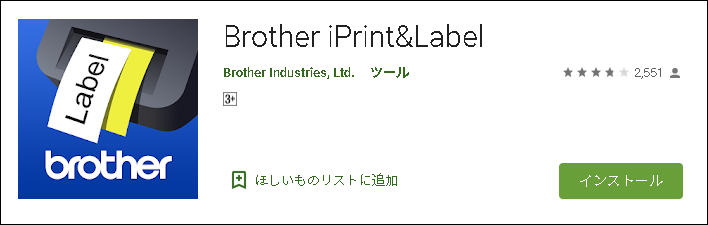
(IOS用) App Store – Brother iPrint&Label ※ IOS用はQL-820NWBのみ対応
スマホアプリから各種ラベルを印刷する手順

スマホアプリのインストールおよびラベルプリンターへの接続が済んだ状態として説明します。
下はAndorid用のアプリを使った場合のものです。
- 1あらかじめ必要なラベルを作成しておく
ラベルはスマホ上でデザインできます。文字だけなのですぐに作れます。
- 2印刷したいラベルをタップする
作成したラベルは「マイラベル」に保存されています。今回は「BOX商品開梱厳禁」のラベルを印刷してみます。

私は62mm幅のラベルを使っているので「62㎜テープ」での設定です。
- 3印刷するラベルを確認し[印刷]をタップ
印刷するラベルを確認して右上の[印刷]をタップします。
消費期限の日付などの書き換えが必要な場合は、ここで適宜ラベルを修正できます。

- 4印刷枚数などを指定し印刷実行
印刷枚数などを確認し、右上の[印刷]をタップします。
すぐにラベルプリンターからラベルが印刷されます。自動でカットされるので、裏紙をはがしてそのまま貼り付けられます

このように1枚1枚カットされて出力されてきます。
あとは裏紙をはがしてそのまま貼り付けられます。

スマホアプリだとパソコン操作が必要無いのでかなり便利
手元に置いたスマホにアプリを表示させておき、各種ラベルの印刷が必要になった都度、アプリから印刷ができますので、納品作業のテンポが乱れずに済みます。
また24面ラベルやA4用紙を無駄にすることなく必要なラベルを用意できますので、コストパフォーマンス的にもいいかと思います。
元々プライスターでのスキャン納品で「商品ラベル」印刷のためにラベルプリンターを購入しましたが、商品ラベル以外の各種ラベルもスマホから印刷できるようになって、さらに便利になりました。
ラベルプリンターは、これ以外にもロール紙の種類を変えるとテプラのような使い方も出来るので、手元にあっても全く無駄にならないなというのが私の感想です。